怎么解决Win10管理员账户打不开程序的情况 解决Win10管理员账户打不开程序的情况的方法
发布时间:2017-07-04 14:49:51 浏览数:
今天给大家带来怎么解决Win10管理员账户打不开程序的情况,解决Win10管理员账户打不开程序的情况的方法,让您轻松解决问题。
在win10系统中,很多程序应用都是需要管理员账户才能打开的,但是有用户反应说,有些程序不使用管理员账户的时候还能打开,而使用管理员账户的时候却打不开,接下来,就让小编告诉大家如何解决Win10管理员账户打不开程序的情况。
1.首先,返回到win10系统的传统桌面位置,之后,同时按下键盘上的win+R快捷键打开电脑的运行窗口,在打开的运行窗口中,输入regedit并单击回车,这样就可以打开win10系统的注册表编辑器窗口了。
2.在打开的注册表编辑器窗口中,依次点击展开左侧菜单中的HKEY_LOCAL_MACHINESOFTWAREMicrosoftWindowsCurrentVersionPoliciesSystem,之后,在右侧窗口中找到FilterAdministratorToken选项并双击打开,在打开的编辑窗口中,将数值数据改为“1”后点击“确定”保存设置。
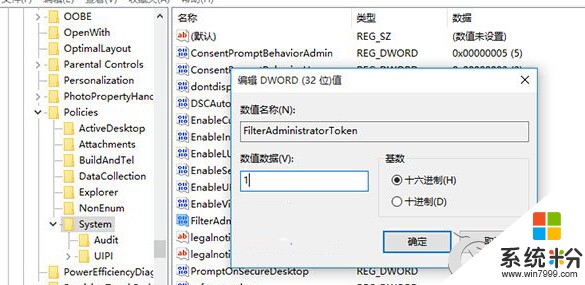
以上方法就可以解决Win10管理员账户打不开程序的情况,完成操作之后,重启一下电脑,就可以了,关于Windows系统的权限问题,已经变的越来越严格了,功能也会越来越完善的。
以上就是怎么解决Win10管理员账户打不开程序的情况,解决Win10管理员账户打不开程序的情况的方法教程,希望本文中能帮您解决问题。